Kalendar sú pre organizáciu vlastného času kľúčové. Najmä v profesionálnom prostredí je dôležité, aby si ich mohol efektívne zdieľať s kolegami alebo partnermi. Správne zdieľanie kalendára v Outlook uľahčuje dohadovanie a predchádzanie nedorozumeniam. V tejto príručke sa dozvieš krok za krokom, ako môžeš svoj kalendár v Outlooku sprístupniť iným kontaktom.
Najdôležitejšie poznatky
- Môžeš svoj kalendár zdieľať prostredníctvom e-mailu a dokonca si vybrať konkrétne časové obdobia.
- Je možné nastaviť pracovný čas, takže súkromné termíny sa nezobrazia.
- Súbory môžu byť pridané do kalendárnych položiek, čo uľahčuje organizáciu.
- Jednotlivé termíny môžeš cielene preposielať, čo prináša dodatočný úžitok.
Krok za krokom návod na zdieľanie kalendára v Outlooku
Aby si svoj kalendár v Outlooku sprístupnil ostatným, mal by si dodržať nasledujúce kroky. Podľa snímok obrazovky ľahko zistíš, kde kliknúť.
1. Otvor kalendár
Aby si začal so zdieľaním svojho kalendára, najprv otvorte kalendárny pohľad v Outlooku. Tu uvidíš prehľad svojich termínov a môžeš jednoducho pristupovať k možnostiam zdieľania.
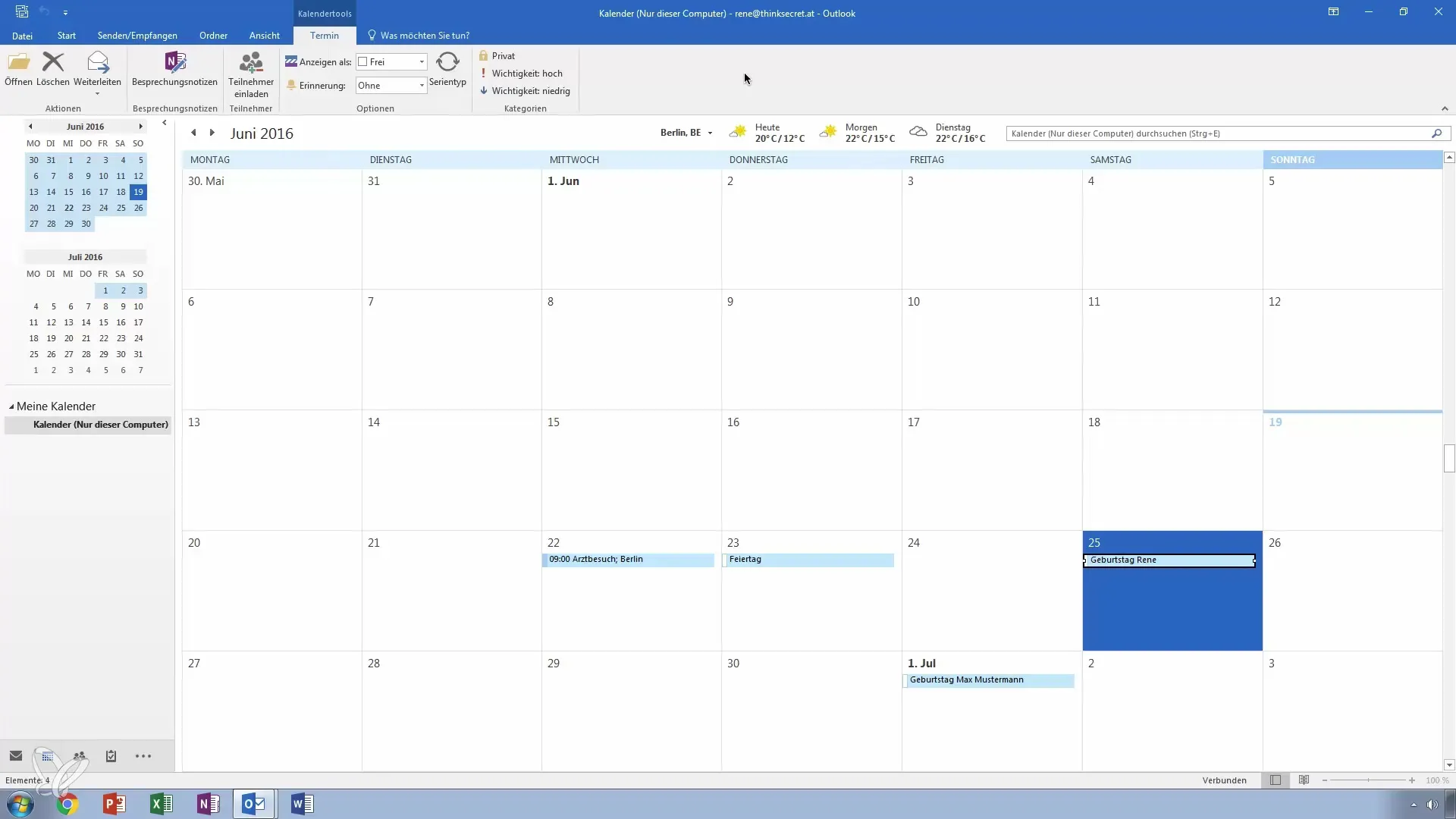
2. Zdieľaj kalendár
Choď na paneli nástrojov na položku „Domov“. Tam nájdeš možnosť zdieľať svoj kalendár. Ak klikneš na tlačidlo, otvorí sa menu, ktoré ti poskytne rôzne možnosti.
3. Vyber časové obdobie
Môžeš určiť, na aké obdobie chceš svoj kalendár sprístupniť. Napríklad si vyber nasledujúcich 30 dní, aby si dal kolegom prehľad o nadchádzajúcich termínoch. To je obzvlášť užitočné, ak pracuješ na pláne dovolenky alebo dlhšej absencii.
4. Nastav pracovné hodiny
Ako doplnok k e-mailu môžeš nastaviť, aby sa zobrazovali len termíny v rámci tvojich pracovných hodín. Túto možnosť je ideálne použiť na vylúčenie súkromných termínov z viditeľnosti.
5. Zahrnúť detaily súkromných termínov
Ako možnosť máš tiež sdelit detaily označených ako súkromné termíny. Mal by si však zvážiť, či je to naozaj nevyhnutné, pretože to môže poskytnúť kolegovi pohľad do každodenných osobných záležitostí.
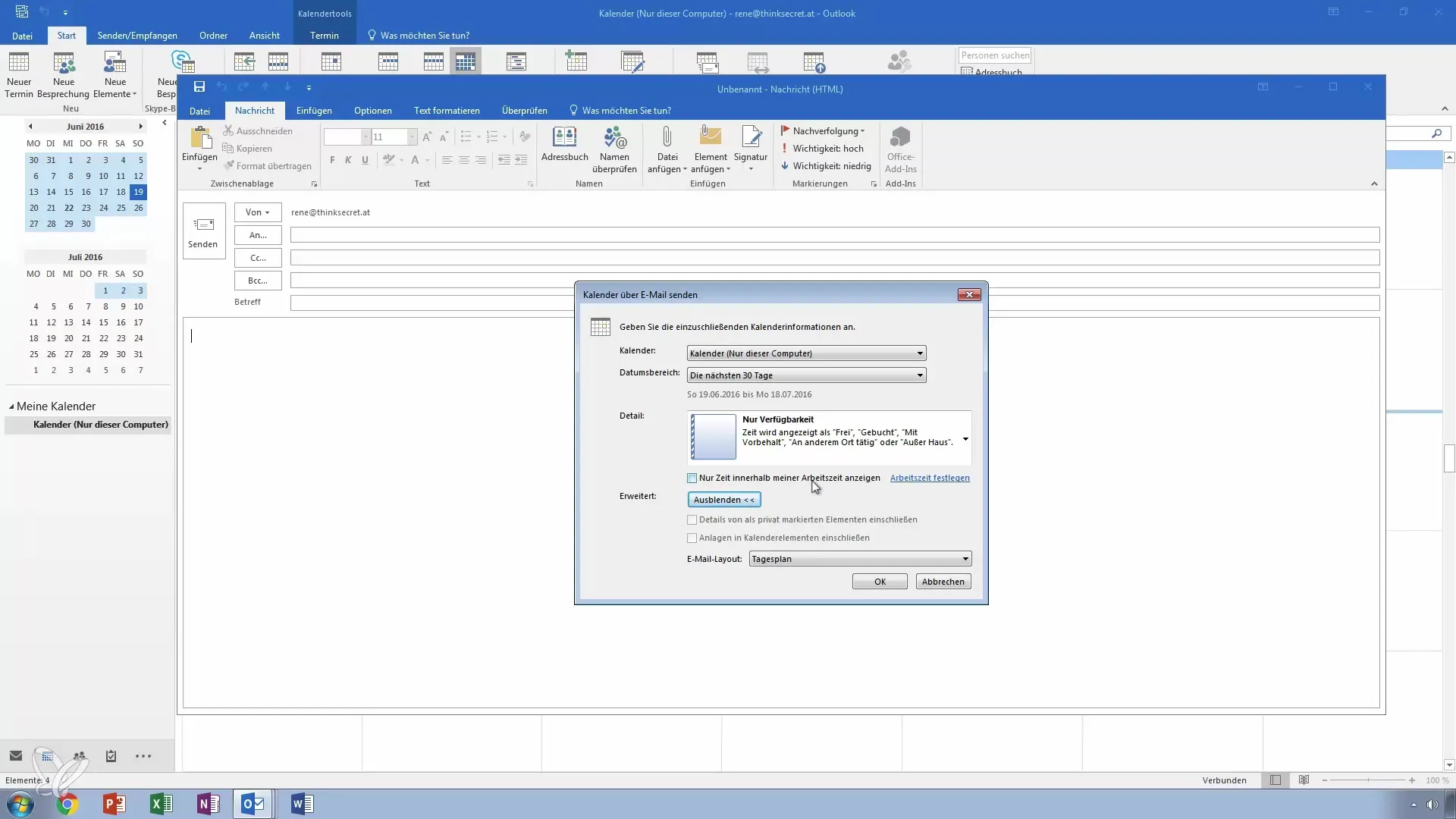
6. Prilož súbory
V Outlooku môžeš k termínom pridať ďalšie informácie priložením súborov. To môže byť užitočné, ak potrebuješ k termínu príslušné dokumenty.
7. Vyber rozloženie e-mailu
Predtým, ako svoj kalendár zdieľaš, mal by si si vybrať, ako sa informácie príjemcovi zobrazia. Buď ako zoznam, alebo v dennom pláne. Tento výber ovplyvní, ako prehľadne prídu informácie tvojim príjemcom.
8. Pošli e-mail
Po tom, čo si vykonal všetky nastavenia, odošli e-mail. Tvoj príjemca má teraz možnosť automaticky importovať kalendár do svojej aplikácie Outlook.
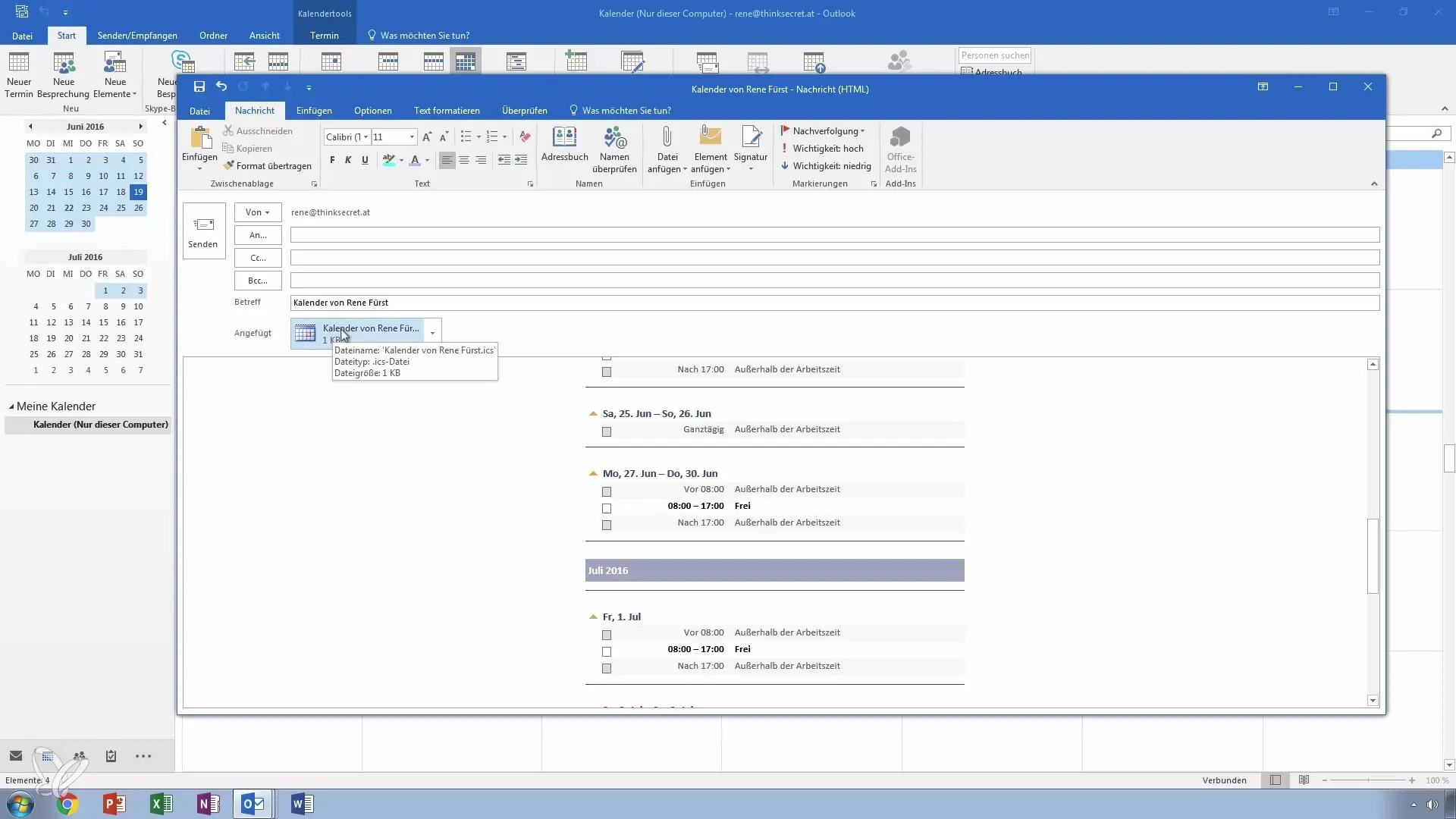
9. Preposielanie jednotlivých termínov
Vedeli ste, že môžete aj špecifické termíny cielene preposielať? Ak máš napríklad dôležitú návštevu u lekára, môžeš ju priamo poslať príslušným osobám.
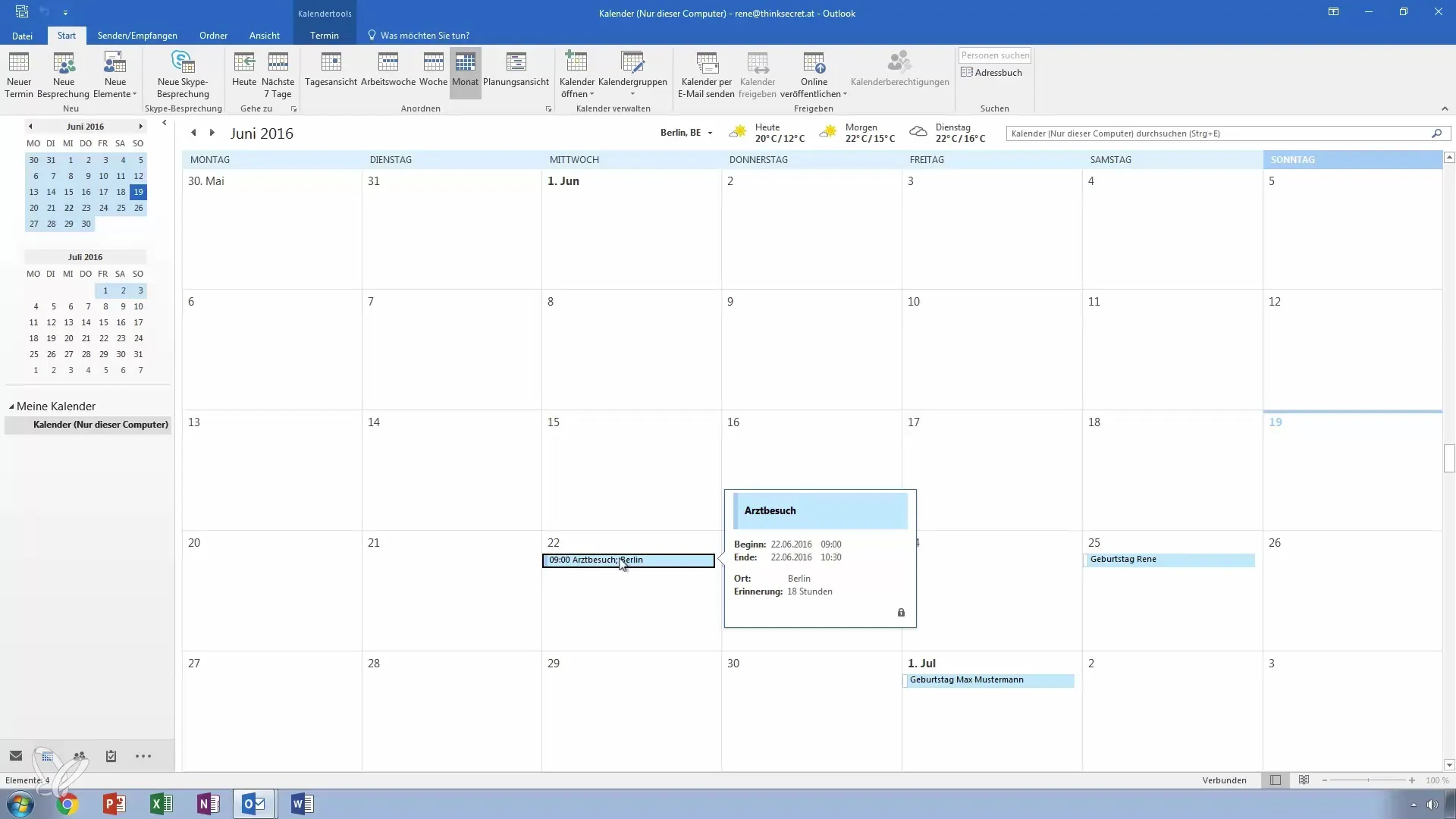
10. Potvrdenie a otázky
Po vykonaní všetkých krokov môžeš e-mail zavrieť. Ak máš otázky alebo požiadať o zdieľanie kalendárov v Outlooku, neváhaj sa spýtať.
Zhrnutie - Zjednodušte zdieľanie kalendára v Outlooku
V priebehu tejto príručky si získal komplexný prehľad o tom, ako môžeš svoj kalendár v Outlooku efektívne zdieľať s ostatnými. Či už pre kolegov alebo obchodných partnerov, konkrétne nastavenie uľahčuje budúce plánovanie a znižuje vznikajúce nedorozumenia.
Často kladené otázky
Ako môžem zdieľať svoj kalendár v Outlooku?Choď na „Domov“ v kalendárnom pohľade, vyber si zdieľaciu možnosť a najdi pokyny.
Môžem nastaviť pracovné hodiny pre zdieľanie?Áno, môžeš nastaviť, aby sa zobrazovali iba termíny v rámci tvojich pracovných hodín.
Ako pridám súbory do svojho kalendára?Môžeš pridať súbory priamo do kalendárneho záznamu pred jeho zdieľaním.
Môžem preposlať jednotlivé termíny iným?Áno, môžeš vybrať konkrétne termíny a poslať ich iným osobám e-mailom.


